Preguntas más frecuentes sobre Moodle
Obtenga respuestas a algunas de sus dudas al utilizar Moodle LMS.
¿Qué debo hacer si uno o varios de los equipos del curso no se crearon después de la sincronización?
Cada curso de Moodle debe tener al menos un profesor y un alumno coincidentes con un nombre de usuario de cuenta de Microsoft 365. El equipo no puede ser creado, si la sincronización no encuentra una coincidencia.
Cada instancia de curso de equipo debe tener un propietario, y la sincronización establece la facultad como el propietario, con la suposición de que la facultad tiene la licencia de Teams.
¿Qué debemos hacer para quitar la página de inicio de sesión de Moodle al trabajar desde Teams? ¿Podemos forzar el inicio de sesión único (SSO)?
Los usuarios tienen múltiples opciones de inicio de sesión desde la página de inicio de sesión de Moodle.
- Para iniciar sesión exclusivamente con las credenciales de Microsoft 365, active los ajustes de configuración de la redirección forzada para el complemento auth_oidc. Si el servicio está activado, el usuario puede ver la página de inicio de sesión de Microsoft.
- Para iniciar sesión manualmente en el portal de Moodle, consulte Moodle.
¿Cómo puedo especificar qué usuarios se van a sincronizar? No quiero que todos los usuarios de Microsoft Entra se sincronicen con el sitio web de Moodle.
Utilice la opción de Restricción de creación de usuarios para especificar los usuarios sincronizando las opciones de configuración del complemento local_o365. El menú desplegable situado a la izquierda del filtro ofrece opciones como País o Región, Nombre de empresa e Idioma.
Sugerencia
Cree un grupo dinámico de Microsoft 365 para habilitar la opción de filtro con múltiples propiedades de perfil.
La siguiente imagen muestra las opciones de restricción de creación de usuarios:
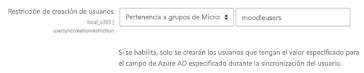
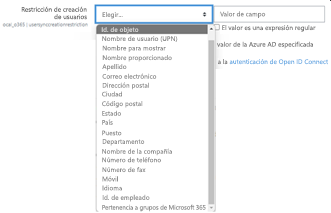
¿Deseamos que nuestros profesores puedan sincronizar cursos con Teams? ¿Son los administradores de Moodle los únicos que pueden controlar la sincronización de cursos?
Por defecto, sólo los administradores de Moodle pueden configurar la sincronización. El propietario del equipo puede controlar si un curso se sincroniza con Teams y si la opción Permitir configurar la sincronización del curso en el curso está activada. En este caso, el propietario del equipo es el profesor. El bloque muestra la opción de configuración a las personas con los permisos de propietario adecuados.
La siguiente imagen muestra la opción Permitir configurar la sincronización del curso en el curso:

La siguiente imagen muestra la sincronización de los cursos:
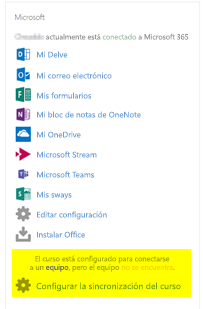
Hemos seguido la documentación, pero las cuentas de usuario no pueden sincronizar Microsoft Entra ID y Moodle. ¿Qué debemos hacer?
El problema puede resolverse antes de que los usuarios realicen la limpieza de tokens Delta como último paso para solucionar el problema.
La siguiente tabla proporciona las acciones y dependencias que deben realizarse y comprobarse:
| Dependencia | Acción | Referencia |
|---|---|---|
| Versión estable | Compruebe que la versión de Moodle aparece como estable. | Para más información, consulte Compatibilidad de versión. |
| Permisos | Verifique que la aplicación Azure tiene los permisos necesarios para ejecutar la sincronización. | Para obtener más información, consulte los permisos de Microsoft. |
| Sincronización completa | Compruebe que la opción Realizar una sincronización completa cada ejecución está habilitada y revise los registros de tareas para sincronizar usuarios con el identificador de Microsoft Entra. | Para obtener más información, vea Habilitar la sincronización completa Para obtener más información, consulte Comprobación de registros de tareas. |
| Actualización de tokens | Limpiar el token delta de sincronización de usuarios en el complemento local_o365. | Para más información, consulte Actualización de fichas. |
Uno o varios usuarios no pueden iniciar sesión con sus credenciales de Microsoft 365, aunque la mayoría de los usuarios pueden iniciar sesión sin ningún problema. ¿Cuál sería la causa de esta incoherencia?
El motivo de las incoherencias con los usuarios que no pueden firmar con sus credenciales de Microsoft 365 puede estar relacionado con la operación de asignación de usuarios durante la sincronización. Para resolver el problema, realice los siguientes pasos:
- Compruebe si el tipo de autenticación del usuario de Moodle es OpenID.
- Compruebe si el nombre de usuario de Moodle coincide con el nombre de usuario de Microsoft Entra.
- Limpie la emisión de Tokens e inténtelo de nuevo.
- Compruebe si los usuarios tienen permisos para acceder a la aplicación Azure.
Todos los usuarios no pueden iniciar sesión con sus credenciales de Microsoft 365. ¿Qué podemos hacer para resolver esto?
Los usuarios que no pudieron iniciar sesión al principio deben informar del problema y verificar que el Secreto del cliente de la aplicación no ha caducado.
La siguiente imagen muestra el mensaje de error que se recibe cuando el usuario firma con sus credenciales de Microsoft 365:

La siguiente imagen muestra el error en el portal de Azure:
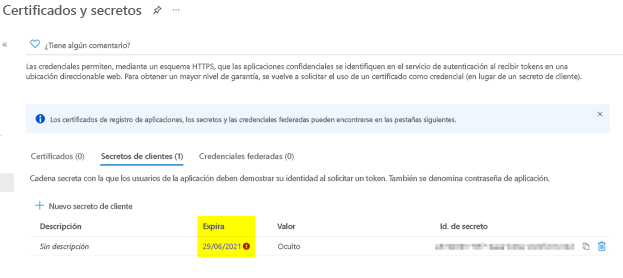 Portal de Azure" data-linktype="relative-path">
Portal de Azure" data-linktype="relative-path">
Si el Secreto del cliente ha caducado, el usuario debe generar un nuevo Secreto de cliente y actualizar la configuración que se encuentra en la página. Los usuarios pueden volver a iniciar sesión después de que se haya actualizado el Secreto del cliente, lo que puede tardar hasta 24 horas en volver a aprovisionarse.
¿Cómo cambiar la instancia de teams vinculada a un curso?
Los administradores pueden cambiar la instancia de equipos asociada a un curso a través de la página Administrar conexiones de Teams. Seleccione Conectar junto al curso que desea cambiar y seleccione la instancia de equipos. Si utiliza el restablecimiento del curso para archivar un equipo, puede enlazarlo de nuevo con el equipo anterior.
La siguiente imagen muestra la instancia de los equipos:
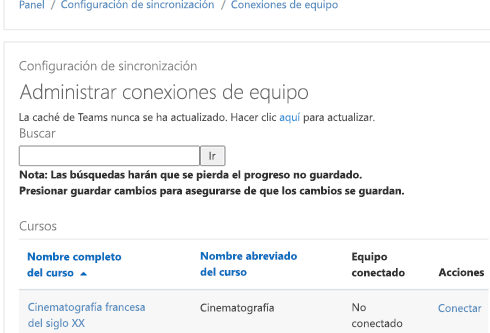
¿Por qué no se muestra la integración de reuniones de Atto Teams en el editor de Atto?
El usuario puede enfrentarse al problema de las reuniones de Atto Teams si falta la referencia al icono en la Configuración de la barra de herramientas, que muestra el icono de Teams en el editor de Atto. El usuario tiene que agregar el icono de la reunión de Teams a la derecha del icono de vínculos siguiendo los siguientes pasos:
- Instalar el complemento
- Actualizar la Configuración de la barra de herramientas con la reunión de los equipos.
Las siguientes imágenes muestran el icono de la barra de herramientas después del ajuste de la configuración de la barra de herramientas:

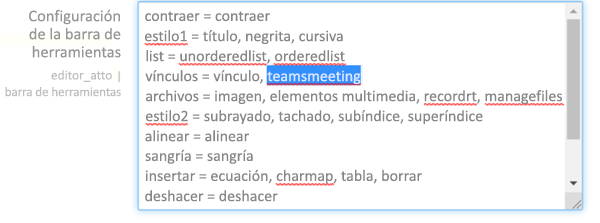
Para obtener más información sobre la edición de la barra de herramientas Atto, consulte:
¿Aparecen las reuniones programadas a través de la integración de Microsoft en Outlook o en los calendarios de Teams? ¿Cuál es la escala de tiempo estándar para que se muestren las reuniones?
Las reuniones programadas a través de la aplicación no aparecen en el calendario de Outlook o Teams del programador, ya que son similares a las Reuniones del Canal. Todos los miembros del canal del curso pueden asistir a la reunión directamente desde el vínculo del canal incrustado. Para obtener más información, consulte Reuniones de canal.
Sin embargo, puede acceder a la invitación y agregar manualmente los nombres de los participantes a los campos Obligatorio u Opcional de la invitación a la reunión para mostrar la reunión remota en sus calendarios. Los plazos estándar se basan en la fecha que el usuario especifica al crear la reunión. Para obtener más información, consulte Límites y especificaciones de Teams.
¿Hay algún sitio de soporte técnico donde podamos obtener más ayuda sobre productos y otros problemas?
Para obtener asistencia y ayuda sobre los problemas del producto y los servicios o la ayuda de la comunidad de desarrolladores, consulte el apartado Asistencia y comentarios